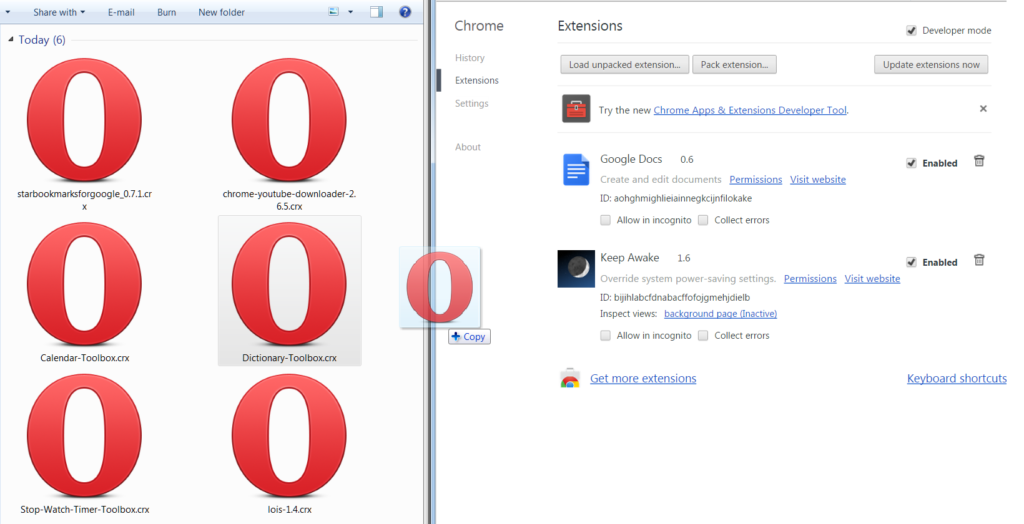Comment installer manuellement les extensions Chrome
Google a récemment décidé d’interdire l’installation d’extensions Chrome à partir de sites Web tiers. Il s’agit d’un changement attendu et sans doute nécessaire, car de telles extensions peuvent poser de graves risques de sécurité qui échappent totalement au contrôle de Google, mais certains utilisateurs souhaitent toujours installer des extensions à partir de sources autres que le Chrome Web Store. Voici comment procéder.
note d’introduction
Avant d’entrer dans ces instructions, je tiens à vous rappeler pourquoi Google a désactivé cette fonctionnalité en premier lieu. Les extensions de navigateur, comme d’autres programmes et extensions, peuvent constituer une menace pour la sécurité si elles se comportent mal. Au moins, ils peuvent être ennuyeux, offrant des publicités supplémentaires qui n’apparaissent pas normalement. Dans le pire des cas, eh bien, imaginez quel pourrait être votre pire scénario personnel.
qu’est-ce que tu dois faire en premier
La politique de Google est si agressive que le simple fait d’essayer d’installer manuellement un fichier .crx dans une version standard de Chrome ne fonctionnera pas. Le navigateur remarquera qu’il ne se trouve pas dans le Chrome Web Store et le désactivera automatiquement.
Cependant, cela ne se produira pas si vous téléchargez la version développeur de Google Chrome. Vous devez obtenir Chrome à partir du « Canal de développement » sur la page qui vient d’être liée. L’installation est normale, mais après l’installation, ouvrez le menu et accédez à « À propos de Google Chrome ». Les dernières nouvelles devraient maintenant apparaître avec « développeur -m. «
Maintenant, ouvrez à nouveau le menu et allez à Outils -> Extensions Et cochez « Mode développeur » dans la page d’extension. C’est tout – vous pouvez maintenant installer l’extension.
Faire une vidéo du jour
Installer l’extension
Après avoir configuré l’installation, l’ajout d’extensions est facile. Tout ce que vous avez à faire est de faire glisser et déposer le fichier .crx du dossier dans la page d’extension. Vous obtiendrez une fenêtre contextuelle d’autorisation comme indiqué ci-dessous.
Soyez conscient de cela car il vous indiquera à quelles extensions tierces peuvent accéder. Il peut y avoir des informations là-dedans que vous ne voulez pas que des tiers aient, comme l’historique de navigation (illustré ci-dessus). Vous devez effectuer une analyse de risque intéressée pour déterminer si l’utilité de l’extension l’emporte sur le risque de sécurité posé par ses autorisations.
C’est ça. L’extension devrait commencer à fonctionner immédiatement ; dans certains cas, vous devrez peut-être accéder à la page de l’extension et cliquer sur « Choix » zone étendue pour effectuer la configuration finale.
Cela étant dit, mon expérience d’installation d’extensions tierces n’a pas été la plus productive. De nombreuses extensions Chrome tierces ne s’installent pas correctement ou ne font pas ce qu’elles devraient lors de l’installation. Dans mon extension à la recherche de tests, mon taux de réussite est de 40%. En d’autres termes, préparez-vous à quelques revers ; de nombreuses extensions tierces ont été abandonnées par leurs développeurs ou n’ont pas fonctionné en premier lieu.
où trouver des extensions
Comme vous pouvez le constater, l’installation d’extensions tierces est toujours simple. Le plus dur est de trouver l’extension. Voici quatre sources que j’ai trouvées pour diverses extensions .crx.
Extension Chrome : Un site peu fiable avec quelques extensions fonctionnelles. La sélection est vaste et de nombreuses extensions sont utiles, mais le site ne fait pas grand-chose pour vous faire savoir lesquelles sont à jour et fonctionnent toujours.
GithubGenericName: La recherche d’extensions Chrome sur Github donne une tonne de résultats. La plupart des extensions ici sont « décompressées », ce qui signifie qu’elles ne sont pas au format .crx. Tu dois utiliser « Charger l’extension décompressée » possibilité de les ajouter.
Reddit: Le forum /r/chrome_extensions de Reddit n’est pas particulièrement populaire, mais il contient des extensions qui pourraient être intéressantes. Comme avec Github, certaines extensions trouvées ici seront décompressées.
Téléchargement CNET: La plupart des extensions ici sont officielles, donc CNET vous redirige simplement vers le Chrome Web Store. Certaines options tierces existent. Vous les connaîtrez car ils auront un lien de téléchargement au lieu d’un bouton « visiter le site ».
Vous pouvez également essayer de visiter n’importe quel forum de développeurs d’extensions Chrome où les gens partagent leur travail en cours. Bien sûr, ceux-ci sont plus susceptibles d’être instables que la normale, alors utilisez-les à vos risques et périls.
Parlez-nous des excellentes extensions tierces
Franchement, la décision de Google de faire du Chrome Web Store la seule source d’extensions est un moyen efficace de tuer les extensions tierces. Mon impression de la scène tierce est qu’elle est fragmentée et au mieux peu fiable ; de nombreux développeurs choisissent simplement le chemin de la moindre résistance et s’inscrivent à la boutique officielle.
Néanmoins, si vous souhaitez installer des extensions tierces, voici comment procéder. Bonne chance et n’oubliez pas de laisser un commentaire si vous trouvez des alternatives ou un site proposant une large sélection d’applications tierces ! Quelle est votre expérience avec les extensions tierces ? Existe-t-il des histoires d’horreur? Assurez-vous de le dire.
A propos de l’auteur